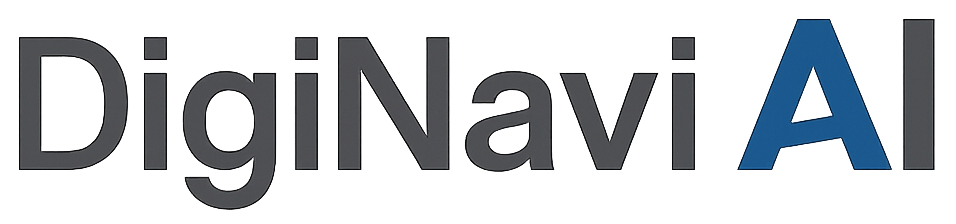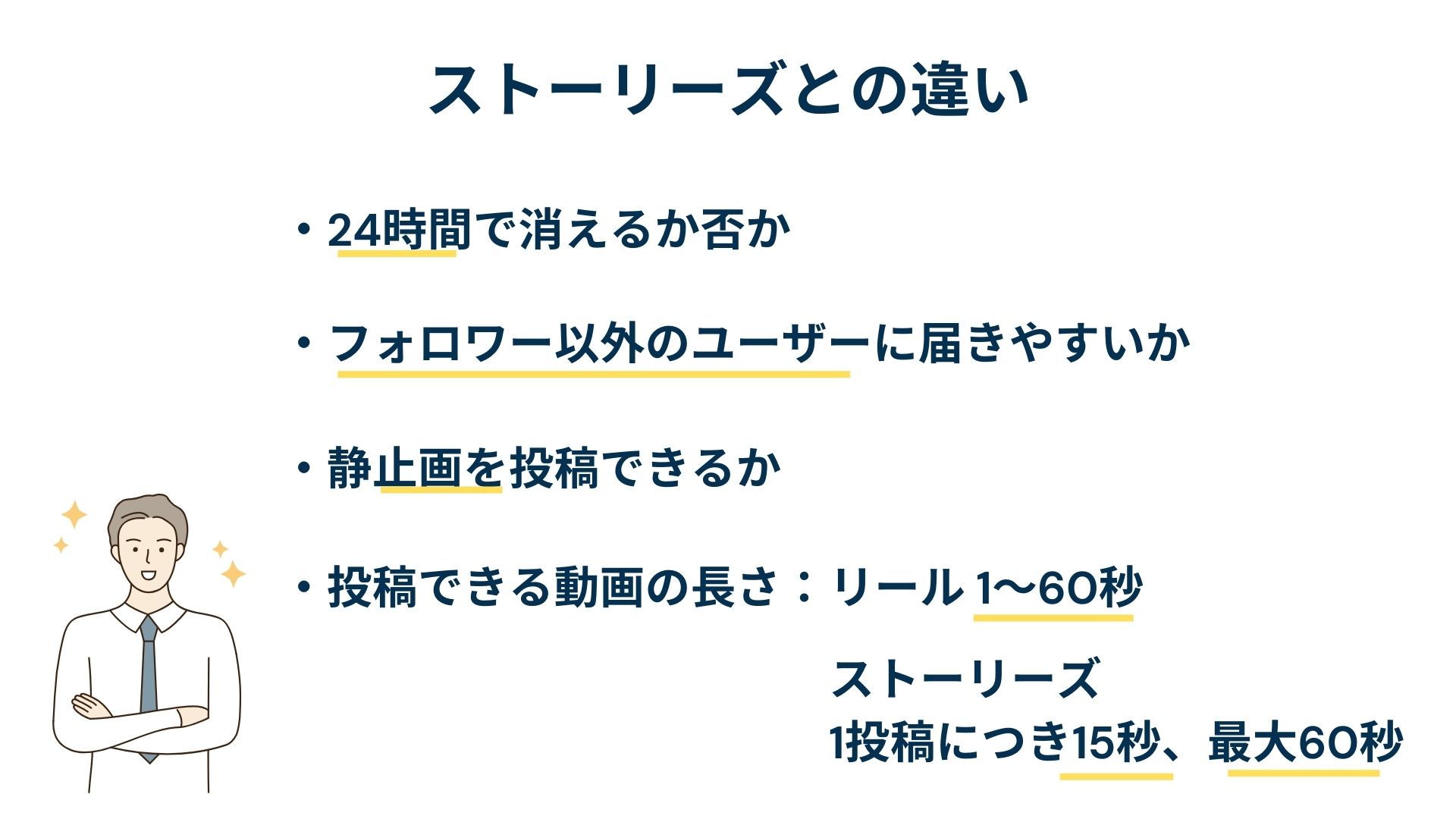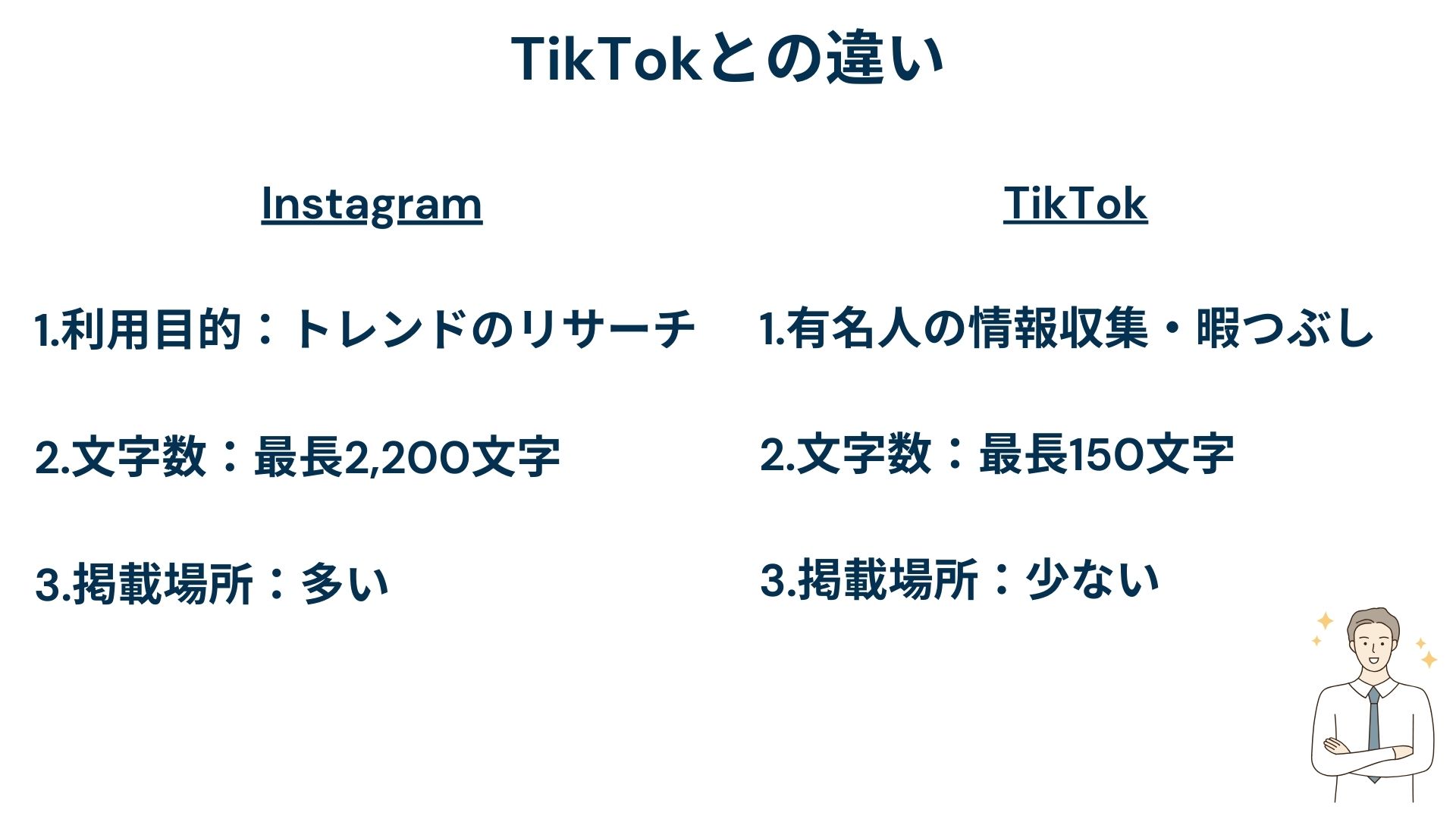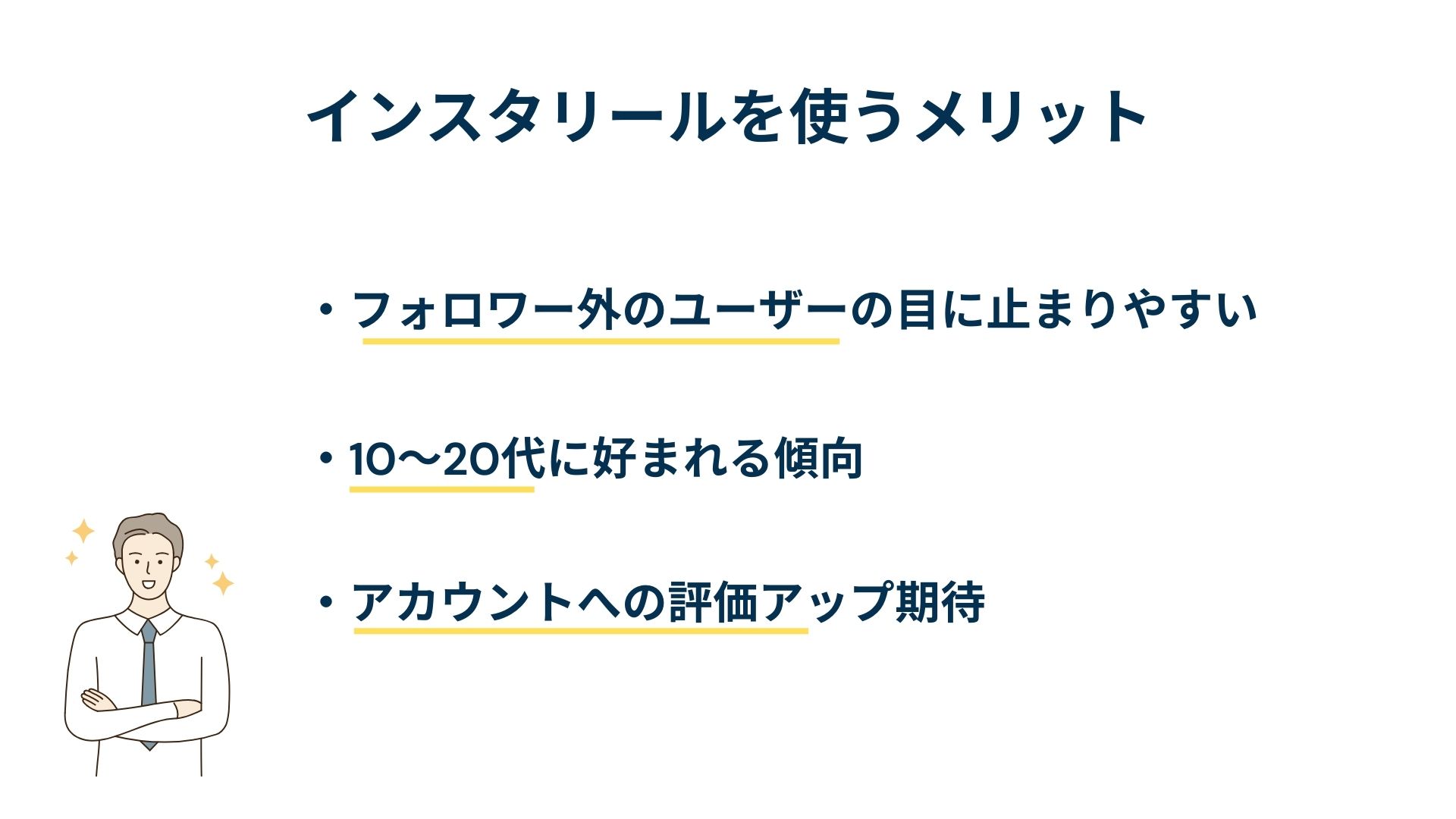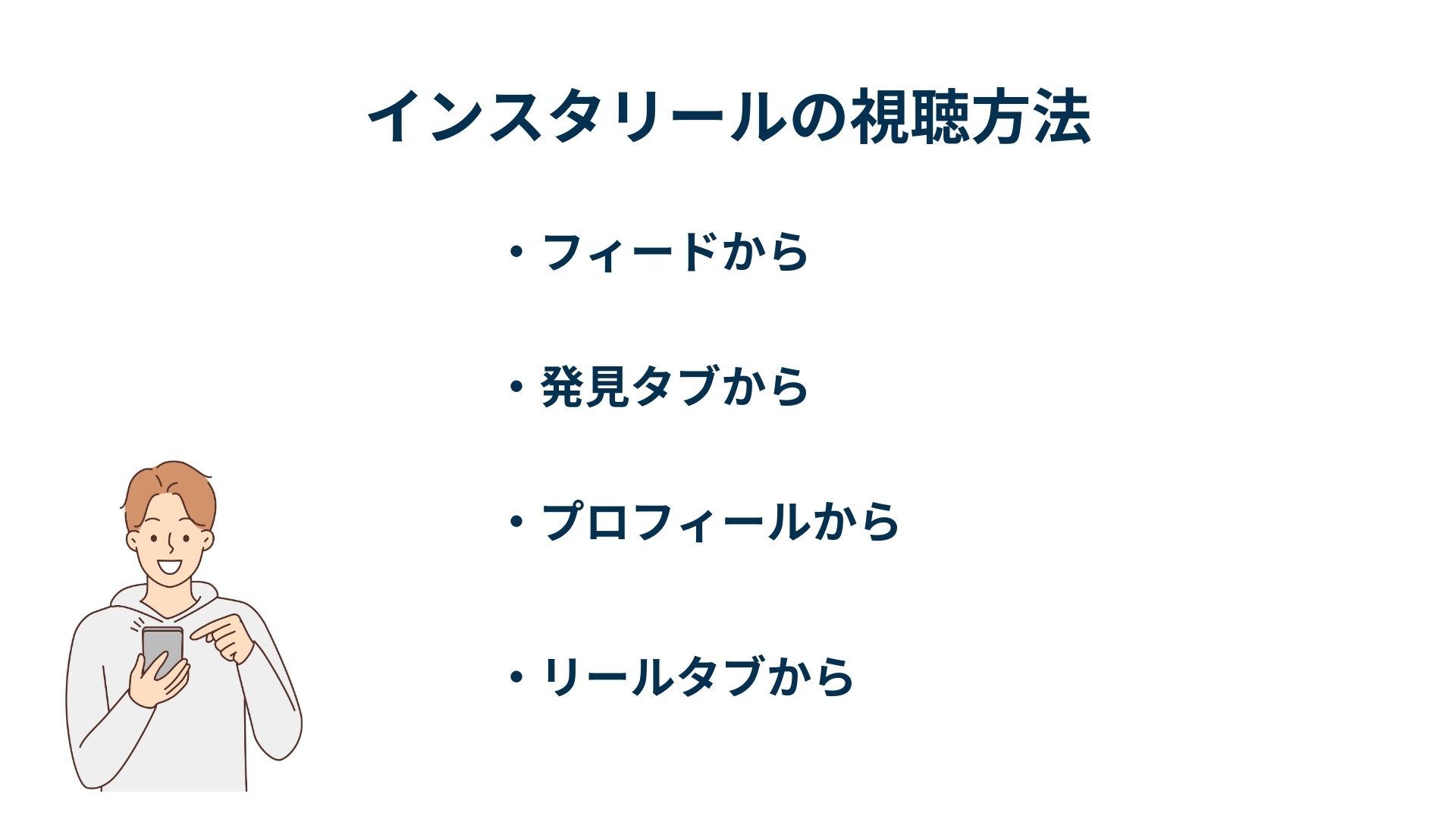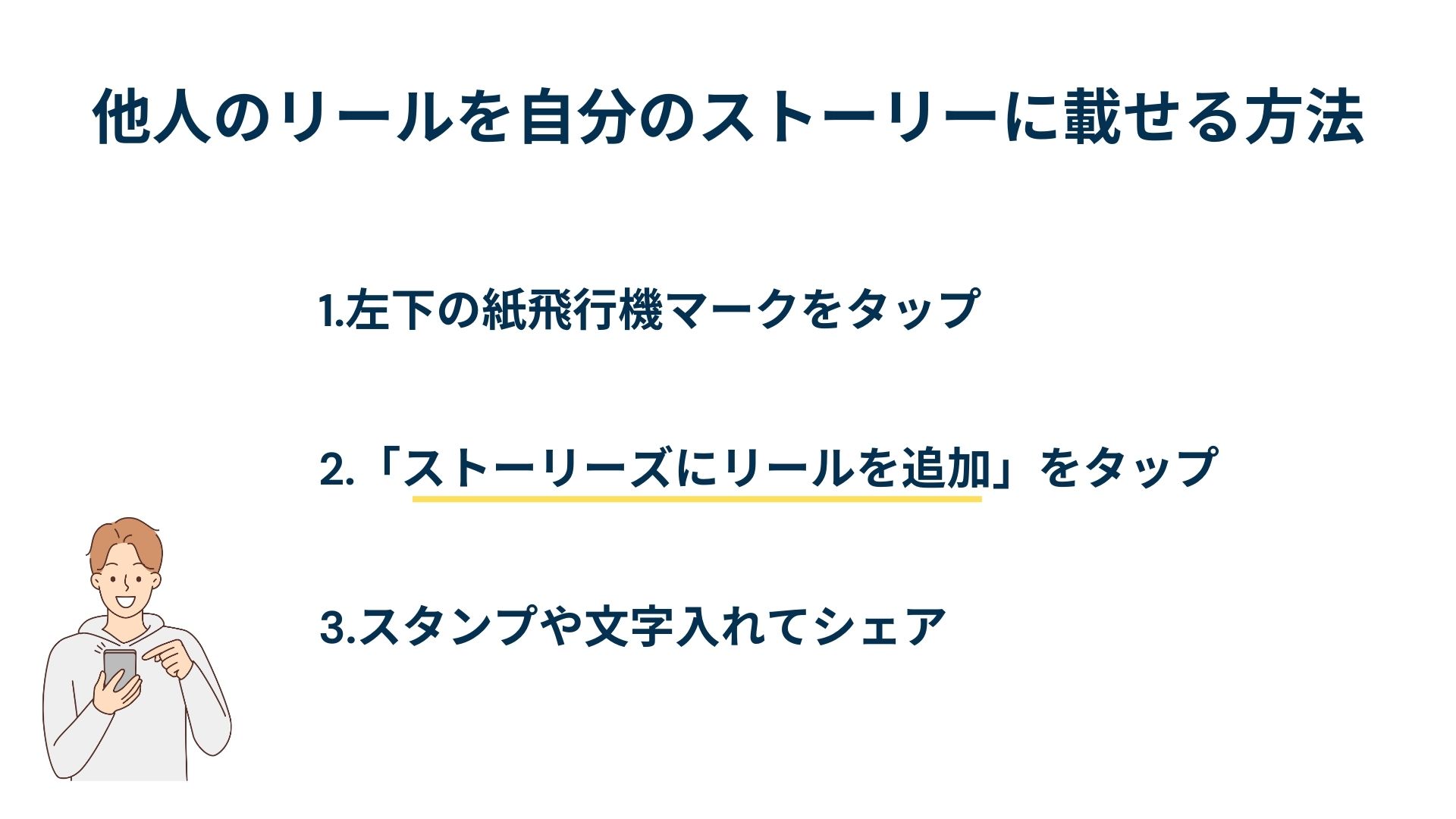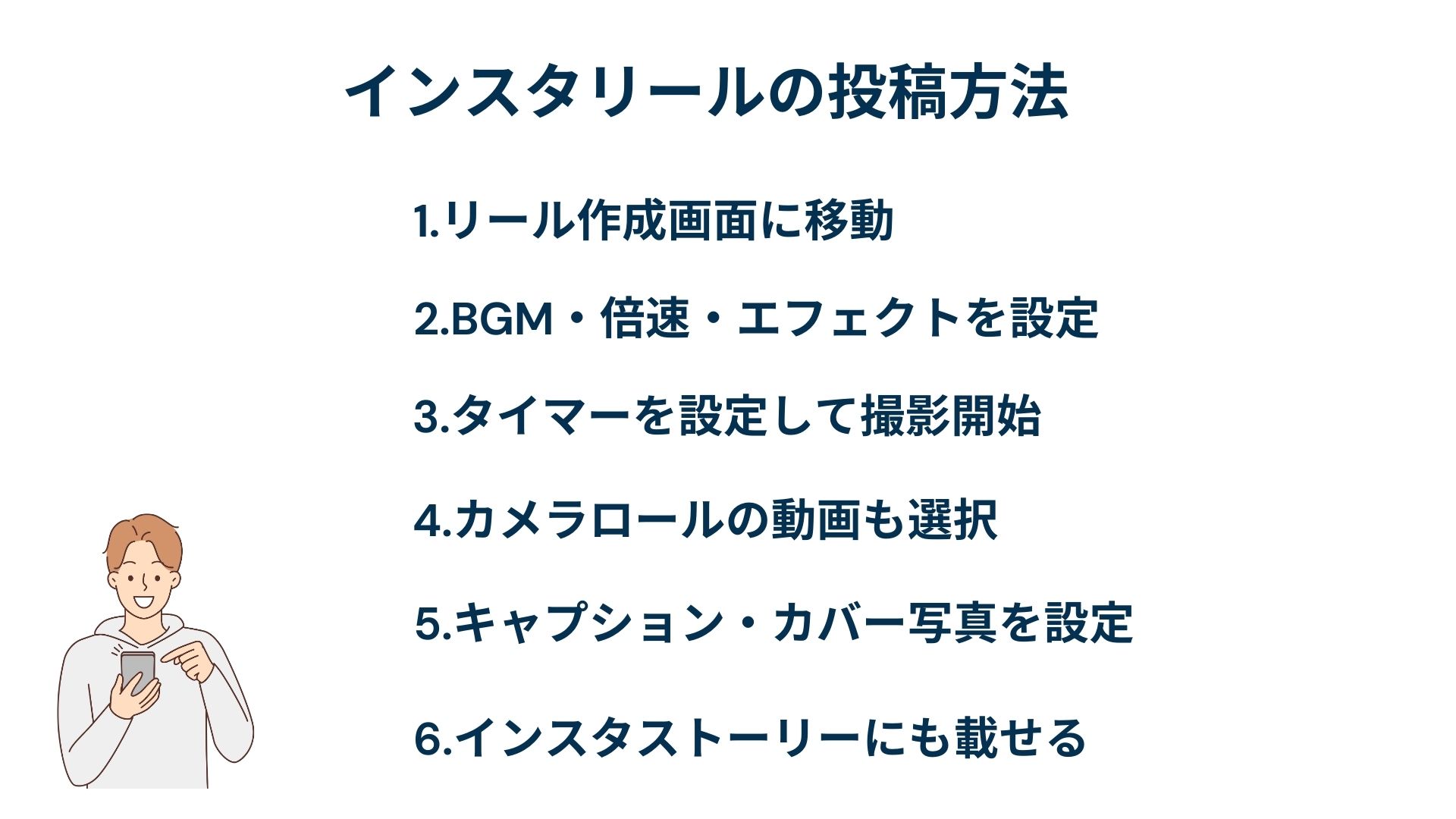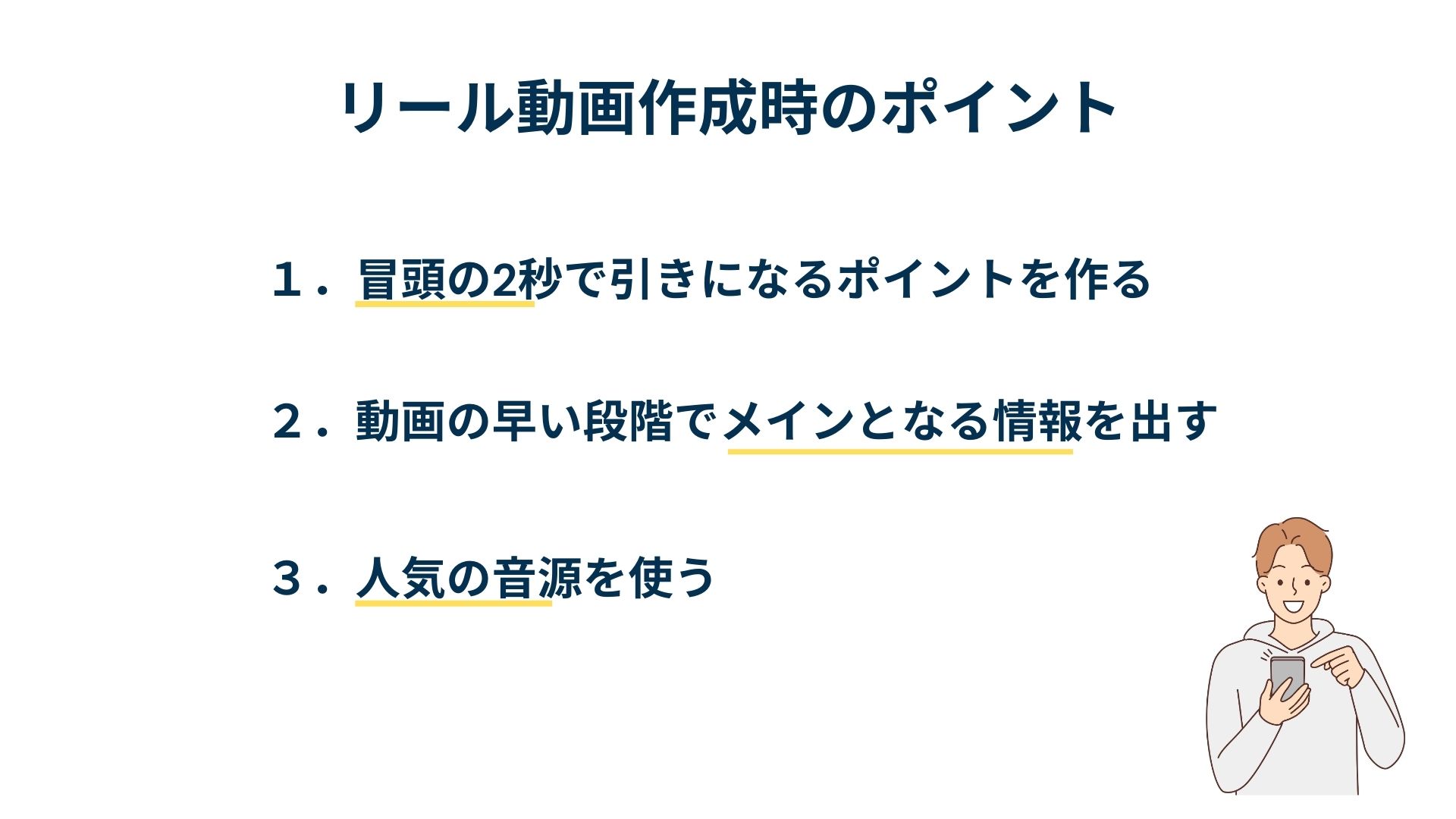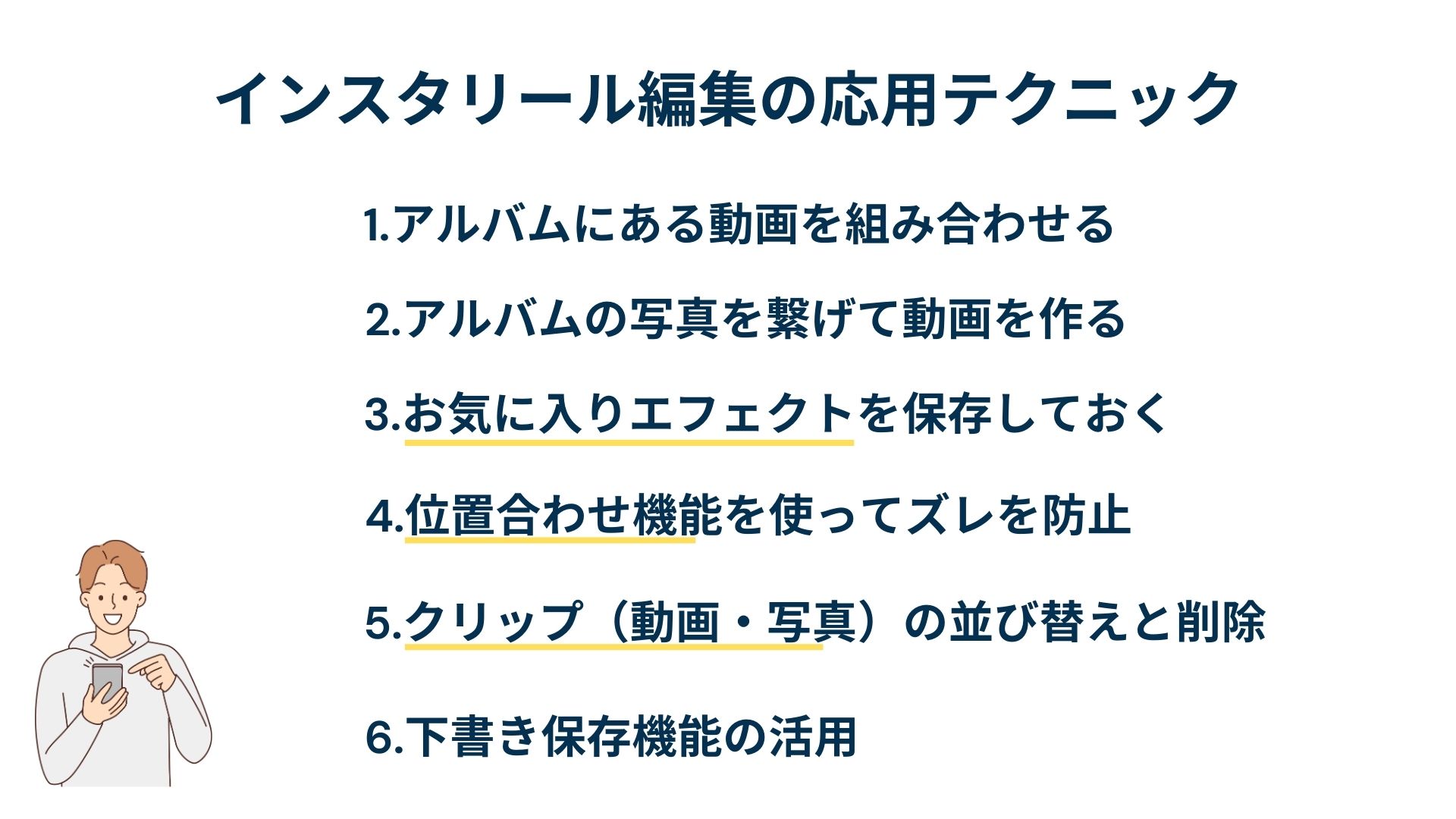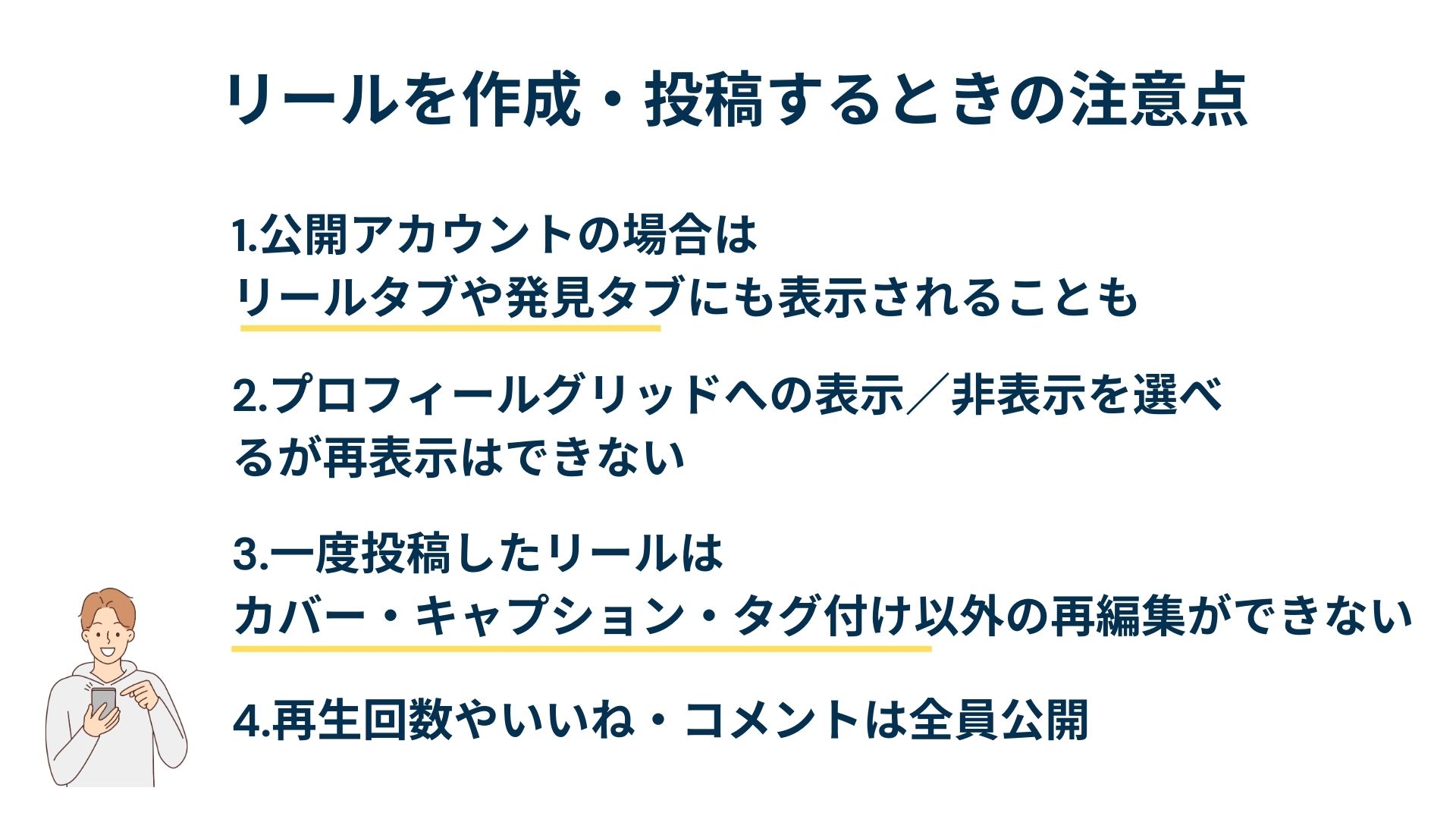Instagramには様々な機能が搭載されていますが、中でも2020年8月に実装された「リール」という機能は、ビジネスシーンでも大活躍する機能です。
今回は、SNSで集客をしたい・もっと多くの人に自社の商品やサービスをアピールしたい方にご活用いただくため、Instagramのリール機能「インスタリール」の使い方・メリットなどを詳しく解説します。
- フォロワー数が伸びない…
- 商品の魅力が伝わらない…
- 売上や集客につながらない...
そんなお悩みを、私たちのオーダーメイドリール制作サービスが解決します!
プロによる高品質な15秒動画で、ブランドや商品の魅力を存分にアピール。
6ヶ月以内に1万再生を保証し、企画から納品までワンストップでサポート。
今なら先着10社様限定で、通常価格から30%オフの5万円(税別)でご提供。
この機会をお見逃しなく!
インスタリールとは
簡単にいえば、インスタリールとは短い尺の動画コンテンツを作成・投稿できる機能です。
編集機能がとても充実していて、音源・タイマー・カメラエフェクトなど、プロのような編集・魅力的な動画を誰でも簡単に作成できます。
さらに、リミックス機能によって他のユーザーともコラボできるので、普通に動画を作って投稿するよりも、インパクト・集客を狙えます。
Instagramのアルゴリズムを理解する
Instagramの運用において、色々な要素からおすすめ表示される投稿動画を判断している「アルゴリズムの理解」は欠かせません。
アルゴリズムは「ユーザーからの評価が高い投稿を優先」して表示する仕組みです。
Instagramを理解し自社のコンテンツを改善していくと、より多くのユーザーに表示され、エンゲージメントやフォロワーの獲得、売上向上にも繋がりやすくなります。
ストーリーズとの違い
リール機能と似ている「ストーリーズ」には、色々な面で違いがあります。
24時間で消えるか否か
Instagramのストーリーズは24時間限定の動画投稿なので永続性はありませんが、インスタリールは24時間後も残ります。
フォロワー以外のユーザーに届きやすいか
リールは公開アカウントであればリールタブ、発見タブなどにも表示され、フォロワー以外にも届きやすいです。
一方でストーリーズは、一般的にはフォロワーに表示されるほか、偶然プロフィールを見た人に閲覧されるのみのため、拡散性はインスタリールより劣ります。
多くのフォロワーがいるInstagramアカウントは拡散も見込めますが、これからフォロワーを増やすアカウントでは、この機能だけで集客できるとは限りません。
静止画を投稿できるか
静止画はインスタリールもストーリーズどちらも投稿できます。
投稿できる動画の長さ
- リール:1~60秒
- Instagramストーリーズ:1投稿につき15秒、最大60秒まで ※60秒の動画は15秒ずつ分割されて表示
- Instagramライブ:最大4時間まで
- IGTV:1~60分
TikTokとの違い
短い尺の動画投稿アプリといえば、TikTokもメジャーでしょう。
インスタリールとの違いを解説します。
ユーザーの利用目的
Instagram、TikTokともに、リールの最も多い利用目的は暇つぶしで、TikTokの方がその傾向が強いです。
インスタリールはトレンドのリサーチを目的に、TikTokはアイドルや芸能人の情報チェックなどを目的に利用されるようです。
2つのアプリでの利用目的が違うので、受け入れられる・求められるコンテンツにも違いが出てくることは容易に想像がつきます。
キャプションに書ける文言の量
キャプションに記載できる上限文字数に違いがあり、リールのほうが圧倒的に多いです。
- リール:最長2,200字
- TikTok:最長150字
掲載される場所のバリエーションと選択度合い
TikTokの掲載場所は、フォロワーのフィードまたは「おすすめ」フィードのみで選択肢が多くありません。
対してリールは掲載場所のバリエーションがやや広く、「フォロワーのフィードには投稿しない」といった選択も可能です。
プラットフォーム側の整備
TikTok、リールともにインフルエンサーを活用したPR投稿が盛んです。
Instagramはクリエイターとコラボレーションした投稿に「XXX(ブランド名)とのタイアップ投稿(英語ではPaid partnership with XXX)」と表示でき、より透明性の高いインフルエンサーマーケティングを行え、広告投稿の効果測定なども可能です。
一方TikTokは、コラボレーションした投稿のキャプションに「#pr」と記載するのみで、広告活用した場合も、インフルエンサーアカウントからの効果測定などが難しくなります。
YouTubeショートとの違い
YouTubeにも縦動画を楽しめる「ショート」という機能が追加されました。
YouTubeショートとインスタグラムのリールは最大60秒まで投稿できる点が共通している一方、年代別の利用率が大きく異なります。
インスタグラムの利用率が高い年代は10代が63.4%、20代は64%と若年層であるのに対し、YouTubeはどの年代でも利用率が高く、10~40代で8割以上の利用率です。
動画を見ることを前提に開くYouTubeに対して、インスタグラムは「友達の投稿を見る」「ストーリーズの新しい更新を見る」「発見タブで興味のあるコンテンツを探す」「流行りのレストランを探す」などアプリを開く動機が様々です。
リールが表示される場所

xr:d:DAGA3D5QTkY:209,j:5606280549368690364,t:24041504
どの表示場所であっても、リールが全画面に表示された状態で上下にスワイプすれば、前後のリールを閲覧できます。
気軽に使える機能なので、普段から活用しているユーザーはとても多いです。
- フィード
- リールタブ
- 発見タブ
- プロフィールのリール欄 ※通常投稿一覧にも表示可能
フィード
通常の投稿と同じように、フィード欄に表示されます。動画をタップすると全画面表示されます。
なお、投稿時にフィードに投稿しないように設定することも可能です。
リールタブ
リールタブを開くと、最初から全画面表示で動画が再生されます。フォローしているユーザー、フォローしていないユーザー、両方のリールが表示されます。
発見タブ
おすすめ投稿の一覧に、通常投稿に混ざってリールも表示されます。
フォロワー以外の人のおすすめ投稿にも掲載される可能性があるので、こちらも集客性が狙えます。
プロフィールのリール欄 ※通常投稿一覧にも表示可能
リールを投稿しているユーザーのプロフィール欄には、リールアイコンがついたタブが追加されます。
タップするとユーザーの過去のリール投稿一覧を閲覧できます。また、投稿時の設定により、通常投稿の一覧にもリール投稿の表示が可能です。
- フォロワー数が伸びない…
- 商品の魅力が伝わらない…
- 売上や集客につながらない...
そんなお悩みを、私たちのオーダーメイドリール制作サービスが解決します!
プロによる高品質な15秒動画で、ブランドや商品の魅力を存分にアピール。
6ヶ月以内に1万再生を保証し、企画から納品までワンストップでサポート。
今なら先着10社様限定で、通常価格から30%オフの5万円(税別)でご提供。
この機会をお見逃しなく!
インスタリールを使うメリット
フォロワー外のユーザーの目に止まりやすい
Instagramは基本的にフォロワー以外へ投稿が届きにくいSNSです。
そのため、新規のユーザーにアカウントを見つけてもらうためにはInstagram内では発見タブ、もしくはハッシュタグ検索に限られているのが現状でした。
そういった背景から、インスタリールはタブとして独立していて、フォロワーではない人からも投稿を見ることに抵抗がない人も多いのが最大の特徴です。
さらにリールは「発見タブ」にも掲載されるので、フォロワー以外の人に見つけてもらうことも十分に可能です。
没入感の高い動画フォーマットを活用できる
尺の短い動画コンテンツは、10~20代の主に「デジタルネイティブ世代」と呼ばれる世代の人に好まれているコンテンツフォーマットです。
特にTikTokの流行により、この傾向はさらに顕著になっています。
TikTok、リールなどに加え、近年はYouTubeショートも誕生している盛り上がりを考えると、今後さらに縦型短尺動画の利活用は進んでいくでしょう。
アカウントへの評価向上が見込める可能性
Instagramは公式で「リールを含めたさまざまな投稿形式を活用することで、アカウントの成長が見込める」と明記しています。
ただし、必ずリール動画を投稿するだけでアルゴリズム上のアカウント評価が上がるわけではないですが、色々な投稿形式を使うことで自社のブランドを様々な角度からアピールすることには役立つでしょう。
さらに、各投稿形式に合わせて表現されたコンテンツを提供すれば、ユーザーからの評価も期待できます。
そのため、結果としてアカウントが評価され、アルゴリズム上も有利に働くと考えられます。
- フォロワー数が伸びない…
- 商品の魅力が伝わらない…
- 売上や集客につながらない...
そんなお悩みを、私たちのオーダーメイドリール制作サービスが解決します!
プロによる高品質な15秒動画で、ブランドや商品の魅力を存分にアピール。
6ヶ月以内に1万再生を保証し、企画から納品までワンストップでサポート。
今なら先着10社様限定で、通常価格から30%オフの5万円(税別)でご提供。
この機会をお見逃しなく!
インスタリールの視聴方法
フィードに流れてくるリール動画を見る
インスタグラムのフィードは、各ユーザーごとに興味関心や好みに合わせてパーソナライズされています。
「いいね!」やコメントをするインスタグラマーの投稿をより多く表示させるといった感じです。
よく見るインスタグラマーがリール動画を投稿すればフィードにもその動画が流れてくるので、自然とリールを見つけられるでしょう。
ただし、フィードには通常の動画投稿やIGTV動画、広告動画なども流れてきます。リールマークをタップするとスマホの全画面にリール動画が表示されます。
プロフィールからリール動画を見る
リールを1つでも投稿すれば、プロフィールページにはリール用のボタンが表示されるようになります。
気になるリールをタップすれば、スマホの全画面で視聴できます。
特定のインスタグラマーに絞ってリール動画を見れますし、タブを切り替えることで写真の投稿、IGTVの投稿なども一気にチェックできるのがポイントです。
発見タブからリール動画を見る
インスタグラムアプリを開くと、下に固定のタブが表示されます。その左から2番目の虫メガネマークが「発見タブ」です。
下から上にスワイプすると次のリール動画が流れる仕組みになっています。
発見タブもフィードと同様にユーザーの興味関心や好みに合わせてパーソナライズされているため、好みに近いリール動画もすぐに視聴できます。
リールタブからリール動画だけを見る
フィードや発見タブにはリール以外の画像や動画も混じって表示されますが、TikTokのようにリール動画だけ見たいときにはリールタブを使うのがおすすめです。
インスタグラムアプリの下、一番真ん中に表示されるリールマークである「リールタブ」をタップするとランダムでいきなり表示され、視聴開始できます。
リールタブでも、下から上にスワイプすると次のリール動画が流れる仕組みで、上から下にスワイプするとリール用のフィードをリフレッシュできます。
TikTokを見ているときのように、どんどん次の動画を流し見したいときには便利です。
リール動画への「いいね!」やコメントのやり方
- 「いいね!」やコメントはリール動画の左下に表示される左側2つのボタンからタップ
- ハートのボタンは「いいね!」で、押すと赤く変化する
- 吹き出しのボタンはコメントで、タップして下の赤枠内にコメントを入力できる
積極的に「いいね!」をして気持ちを伝えると、その人からも動画を見てもらえるでしょう。
他人のリールを自分のストーリーに載せる
他人のリールのダウンロードはできませんが、インスタストーリーの中で紹介することは可能です。
- 左下の紙飛行機マークをタップ
- 「ストーリーズにリールを追加」をタップ
- スタンプや文字入れな度をしてシェアする
ただし、インスタストーリーに載せられるのは15秒までのため、15秒以上のリールだった場合は、冒頭の15秒までしか再生されない点に注意しましょう。
- フォロワー数が伸びない…
- 商品の魅力が伝わらない…
- 売上や集客につながらない...
そんなお悩みを、私たちのオーダーメイドリール制作サービスが解決します!
プロによる高品質な15秒動画で、ブランドや商品の魅力を存分にアピール。
6ヶ月以内に1万再生を保証し、企画から納品までワンストップでサポート。
今なら先着10社様限定で、通常価格から30%オフの5万円(税別)でご提供。
この機会をお見逃しなく!
インスタリールの投稿方法
リール作成画面に移動
まずはリール作成画面に移動しましょう。やり方は「インスタストーリーから開く」「プロフィール画面から開く」の2通りあります。
インスタストーリーから開く
- インスタグラムアプリを開き、左上のストーリーズボタンをタップ
- インスタストーリー作成画面で「リール」に切り替える
プロフィール画面から開く
- プロフィール画面右上の「+」ボタンをタップ
- 「リール」を選択する。
左側に縦列で4つのボタン、下にリールマークのボタンと「リール」の文字が表示されていれば、リール作成画面になっています。
BGM・倍速・エフェクトを設定する
いきなり撮影を始めるのではなく、最初にしっかり設定をすることが、おしゃれ・他と差を付けるリール動画に繋がります。
そのためにも、BGMや倍速・エフェクトにも工夫しましょう。
BGMの設定
- 一番上の音源ボタン(音符マーク)をタップする
- 使用したいBGMを選択
- 使用したい箇所(15秒〜30秒)をスライドで調整する
- 設定が終わるとカバー画像に変わる
倍速の設定
- 上から2つめの数字のボタンをタップする
- 倍速を選ぶ
倍速は「1×」が普通の速度で、それより低いとスローモーションに、高いと早送りしているように見せられます。
エフェクトの設定
- 上から3つめの顔のボタンをタップする
- 好きなエフェクトを選ぶ
BGMや倍速、エフェクトなしでも撮影できるため、よりおしゃれ・印象的な動画にするなら、イメージにあった設定をしておくといいでしょう。
タイマーを設定して撮影開始
撮影するときに便利なタイマー機能は、音楽の始めと終わりの秒数を設定し、カウントダウンすることでハンズフリー撮影ができます。
- 一番下のタイマーボタンをタップ
- 撮影したい秒数をスライドで、カウントダウンの秒数をボタンで設定し、「タイマーを設定」をタップ
- カメラを好きな位置に固定し、真ん中の撮影ボタンを押して撮影する
使い方に慣れるまでは失敗することも多いかもしれませんが、失敗しても前のカットや最初からやり直せます。
カメラロールの動画も選択できる
リール機能を使って動画を一から撮影できますが、カメラロールから動画を選択して使用することも可能です。
- 左下のボタンをタップし、使用したい動画を選ぶ
- 動画を再生しながら使用したい箇所をトリミングし、右下のチェックボタンで完了
いくつか動画がある場合には、使いたい順番で上記の①②の手順を繰り返しながらつなげていきます。
ただし、カメラロールにある写真は選べず、写真のスライドのような動画は作成できません。
写真を使いたいときには事前に他のアプリを使ってスライド動画を作っておくといいでしょう。
キャプション・カバー写真を設定して投稿
作成したリールをインスタストーリーにも載せる
動画が完成したら、最後の仕上げに取りかかりましょう。
キャプション(動画の説明やコメント)を書き、カバー写真を設定したら投稿します。
- 撮影ボタンの横にある「>」をタップして進む
- 撮影した動画をチェック。必要ならスタンプや文字を入れ、右下の「シェア」に進む
- キャプションを書き、動画の中のワンシーンからカバー写真を選ぶ。最後に下の「シェア」ボタンをタップ
- リールを初めて投稿すると自分のプロフィールにリールタブが追加される
公開アカウントであれば、リールはあなたのプロフィール内だけでなく、発見タブやリールタブにもランダムで表示されます。
作成したリールをインスタストーリーにも載せる
自分のリールをインスタストーリーに載せて、自分のフォロワーに見つけてもらいましょう。
インスタストーリーへのシェア方法は2つ。
1つめは、リールの投稿と同時にシェアする方法です。
リールを投稿した後にシェアする方法は以下の通りです。
- 投稿したリール動画を開き、下の紙飛行機ボタンをタップ
- 「ストーリーズにリールを追加」をタップ
- インスタストーリーの作成画面に変わるので、スタンプや文字を入れて投稿
視聴ユーザーの多いインスタストーリーで宣伝すれば、リールの再生回数を増やせるかもしれません。
リール動画作成時のポイント
そもそも短い動画が多いリールですが、「興味がない」と判断されたらほんの1~2秒と待たずにスワイプされてしまうものです。
15秒という短い時間を全て視聴してもらうためには、以下の3つのポイントに気を付けてみましょう。
冒頭の2秒で引きになるポイントを作る
動画開始1~2秒でユーザーの興味・関心を引き付けるポイントを作りましょう。
例えば動画内容を表すタイトルを付けたり、テロップで簡単な説明を入れるのがおすすめです。
動画自体も、複数のカットを使うなど最初に動きがあるといいでしょう。
人気の音源を使う
リールは動画で使用された音源から、同じ音源を使ったほかの投稿を探しに行ける機能があります。
人気の音源を使った動画であれば、その音源から動画を探しているユーザーに閲覧されやすくなるでしょう。
もちろん、動画のイメージに合ったものを選ぶのはいうまでもありませんね。
リサーチ目的を満たせる情報量
トレンドや、欲しい商品に関する情報のリサーチ目的でも使われているリール。
企業アカウントであれば、このニーズを満たす動画を出していくのも有効な活用法になると考えられます。
インスタリール編集の応用テクニック
アルバムにある動画を組み合わせる
旅行中に撮り溜めしたおいた複数の動画を組み合わせて、リールのムービーを作成する方法です。
ダイジェストのようにショートムービーが作れるでしょう。
リール作成画面左下の四角いボタンをタップすると表示される、端末のアルバムに保存されている動画一覧の中から最初の動画を1つ選んでください。
選んだ動画から自分の好きな部分を切り取っていきます。画面下に表示された白いボックスの左右にあるバーを動かして調整したら、右上の「追加」タブをタップします。
このときは画面上部には60秒間のうちどれだけ使用済みかが分かる再生バーが表示されます。
あとどれくらい動画を追加できるのかがわかるようになっているので、このバーを見ながら1つひとつの動画の長さを調整してください。
上の再生バーが全部埋まらなくても、60秒以内であればOKです。
アルバムの写真(静止画像)を繋げてリール動画を作る
端末のアルバム内の写真を組み合わせたリール動画も作成可能で、スライドショーのような動画が簡単に出来上がります。
すでに撮影済みの素材を使えるので、手間もかからないのがメリットです。
画面左下のボタンからアルバムを開き、1枚目の写真を選択します。
1枚の写真につき5秒間の尺がデフォルトで設定されています。
1つの写真に対して5秒は少し長いと感じる人は、画面下の白い枠を調整して秒数を短くしてください。調整後、右上の「追加」タブをタップします。
写真を追加し終わった後に、それぞれの尺を短くすることも可能です。
お気に入りエフェクトを保存しておく
ARエフェクトは、無数に用意されているため、気に入ったものが見つかったタイミングで保存しておくといいでしょう。
次にエフェクトを利用するときに、保存済みのエフェクトがすぐに確認できるようになります。
エフェクトが見つかったら、すぐ左横にあるブックマークのようなボタンをタップしてください。これで保存が完了します。
エフェクト検索時に、画面中央にあるブックマークタブ(検索ボタンの右横)を選択すると、これまでにお気に入り保存したエフェクト一覧が表示されます。
位置合わせ機能を使ってズレを防止
前回停止した位置から次の動画を撮影開始したいときに使えるのが「位置合わせ」機能です。
1コマ目の撮影が終わると、画面左のメニューに「位置合わせ」ボタンが追加されます。
これをタップすると、前回終了した時点での画面が薄く表示されるので、その画面に合わせて次の撮影スタート地点を決められるという仕組みです。
クリップ(動画・写真)の並び替えと削除
複数の動画や写真を繋げているリールでは、クリップの順番の並べ替えや削除も可能です。
動画・写真を複数追加したらへと進み、画面左下のをタップします。
続いてをタップすると全てのクリップに表示される、ボタンをタップすると、当該クリップが破棄されます。
下書き保存機能の活用
リール投稿には下書き保存機能があります。
途中まで作っておいて後日撮影を再開したいときや、キャプションやタグ付けといった詳細記入を後回しにしたいときに便利でしょう。
キャプションやタグ付けができる画面まで進み、をタップしてください。
下書き保存した投稿は、リール作成画面の左下にあるボタン(アルバム展開ボタン)でを選択すると表示されます。
またはプロフィール画面のリールタブで、一番左にあるをタップしてください。ここで編集を再開したい投稿を選ぶと、動画の追加などがおこなえます。
リールを作成・投稿するときの注意点
公開アカウントの場合はリールタブや発見タブにも表示されることも
Instagramアカウントを公開設定にしていると、リールタブや発見タブにもあなたのリールが投稿されます。
リールタブでは、投稿されたリール動画だけを投稿できる仕組みになっています。
さまざまなアカウントが作成したリールがランダム再生されるようになっており、あなたのリールもその一つとしてリール画面に表示されるかもしれません。
そのためリールを見た他ユーザーからコメントやいいねが届いたり、フォローされることもあるでしょう。
普段関係性のないユーザーからも見られる機会が増えるので、新規ユーザーの獲得にもつながるかもしれません。
またリールの投稿は、発見タブ(虫眼鏡マーク)のトップにもランダム表示されるようになっています。
さまざまなユーザーが閲覧するこのスペースに、あなたが投稿したリールが表示される可能性があるわけです。
非公開アカウントの場合はリール画面や検索画面に投稿リールが表示されることはないです。
プロフィールグリッドへの表示/非表示を選べるが再表示はできない
リールを投稿するときに「フィードにもシェア」をオンにしておくと、フィード(タイムライン)とプロフィール画面のグリッド上にもリール投稿が反映されます。
フィード(プロフィールグリッド)からリールを非表示にするには、投稿右上のメニューボタンからを選択すればOKです。
一度投稿したリールはカバー・キャプション・タグ付け以外の再編集ができない
リールを投稿してしまうと、後からBGMやエフェクトを変更・追加などはできません。
再編集でおこなえる操作は、キャプション、カバー写真、タグ付けの変更のみです。
投稿する前に、再度チェックすることを忘れずに!
再生回数やいいね・コメントは全員公開
リールの再生回数は、自分だけではなく閲覧者側にも表示されます。
リール再生画面にあるハートボタンの下部分をタップすると、投稿にいいねしたアカウント一覧が表示されます
ハートボタンをタップすると、いいねがついてしまう点に注意してください。
吹き出しボタンのタップでは、投稿についたコメントが閲覧できます。リールについたいいねやコメントは、投稿者だけではなく閲覧者にも表示されます。
まとめ
インスタリールについて解説していきました。通常の投稿動画と異なり、短い尺の動画をより多くの人に見てもらえる機能なので、ぜひ新規ユーザーの獲得を検討している人にも活用してほしい機能です。
Instagramにはこのほかにも様々な機能や活用方法があるので、自社の商品やサービスの魅力を発信するのに適しているSNSです。
しかしいきなり自社や限られたスタッフだけで運用するのは難しいと感じることもあるでしょう。
そこで、ぜひInstagramの運用依頼を検討してみてはいかがでしょうか。
関連:副業に強いWebマーケティングスクール6選!選び方や始め方・案件相場や稼ぐコツ|リスログ
- フォロワー数が伸びない…
- 商品の魅力が伝わらない…
- 売上や集客につながらない...
そんなお悩みを、私たちのオーダーメイドリール制作サービスが解決します!
プロによる高品質な15秒動画で、ブランドや商品の魅力を存分にアピール。
6ヶ月以内に1万再生を保証し、企画から納品までワンストップでサポート。
今なら先着10社様限定で、通常価格から30%オフの5万円(税別)でご提供。
この機会をお見逃しなく!